ReiBoot pour Android - Réparation de système Android
Corriger 50+ problèmes Android, mode récupération gratuit.
Outil réparation Android
Corriger 50 + problèmes Android sans perte
"Ma tablette Samsung Galaxy est gelée et ne s'éteint pas !"- C'est une plainte formulée récemment par de nombreux utilisateurs, en particulier les utilisateurs de tablettes Samsung bas de gamme.
Lorsque votre tablette est bloquée, la situation est vraiment délicate car l'écran ne fonctionne pas, il n'y a donc pas grand-chose que vous puissiez faire pour résoudre le problème. Heureusement, il existe quelques méthodes pouvant vous aider à vous débarrasser de ce problème - cet article traitera de chacune d'entre elles ! Sans plus attendre, découvrons comment débloquer une tablette Samsung incapable de s'éteindre.
Avant d'aborder les solutions, il convient de déterminer les raisons pour lesquelles notre tablette Samsung ne s'éteint pas ou ne répond plus.
Voici les raisons les plus courantes pour lesquelles votre tablette se bloque.
La manière de débloquer une tablette Samsung bloquée dépend de la cause du refus de l'appareil de s'éteindre. Si vous ne parvenez pas à identifier la cause spécifique, vous pouvez essayer d'utiliser Tenorshare ReiBoot pour Android pour réparer votre tablette. ReiBoot pour Android est un outil de réparation du système Android capable d'effacer complètement l'installation de votre système Android et de la refaire à partir de zéro. Cette opération permet de supprimer tous les bugs et problèmes logiciels de votre tablette à l'origine des problèmes de blocage.
De plus, l'utilisation de ReiBoot pour Android est aussi simple que possible. Par conséquent, il n'y a pas d'inconvénient à l'essayer. Voici comment utiliser Reiboot pour Android lorsque votre tablette Samsung ne s'éteint pas ou est bloquée.
Téléchargez et installez Tenorshare ReiBoot for Android sur votre ordinateur. Lancez le programme, connectez votre tablette à l'ordinateur à l'aide d'un câble USB et cliquez sur Réparer le système Android.
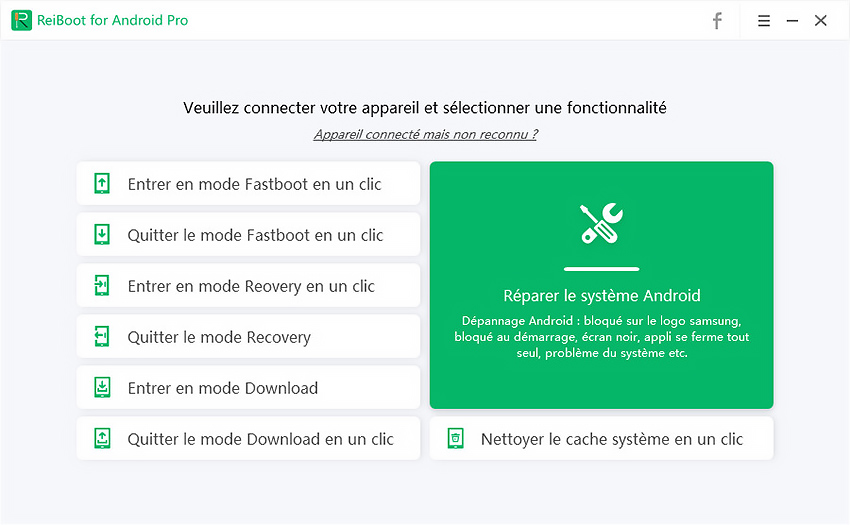
Cliquez sur Réparer maintenant pour continuer.

Saisissez les informations correctes concernant votre tablette et cliquez sur Suivant.

Vous devez télécharger le micrologiciel. Attendez que le processus de téléchargement soit terminé.

Lorsque c'est fait, cliquez sur Réparer maintenant.
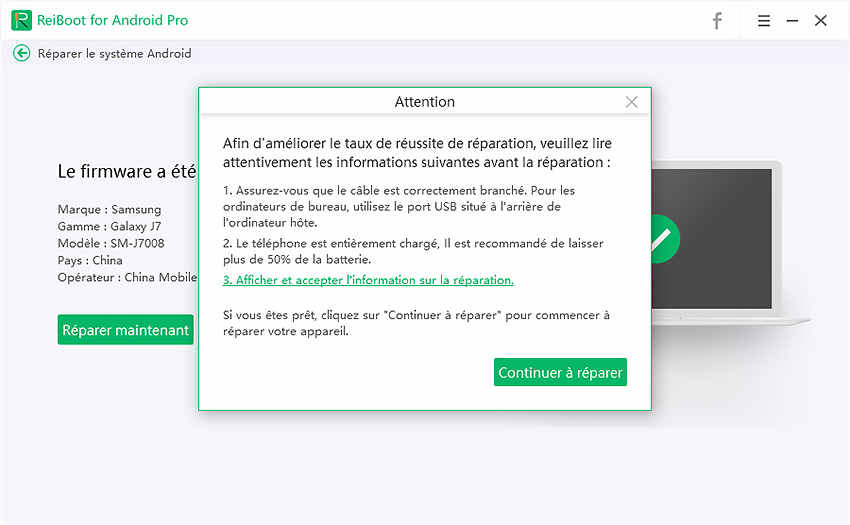
Attendez que la réparation soit terminée. Cela peut prendre un certain temps. Asseyez-vous et prenez un café.

Une fois votre appareil rallumé, vous pouvez l'utiliser comme bon vous semble !
Si vous ne souhaitez pas réinstaller complètement votre système Android, voici d'autres solutions possibles pour résoudre le problème de la tablette Samsung incapable de s'éteindre.
Lorsque vous ne parvenez pas à éteindre votre tablette Samsung ou que celle-ci ne répond pas après avoir appuyé sur la touche d'arrêt, la solution la plus simple consiste à la redémarrer de force. Cette méthode peut également être utilisée si vous êtes entré en mode sans échec précédemment et que ce mode ne s'éteint pas.
Voici comment forcer le redémarrage d'une tablette Samsung bloquée.
Si votre tablette Samsung ne s'éteint pas mais fonctionne, vous pouvez effectuer un test matériel/logiciel à l'aide de l'application Samsung Members. Ce test vous aidera à déterminer si votre tablette ne fonctionne pas correctement et quelles améliorations peuvent être apportées.
Sélectionnez Vérifications automatiques.
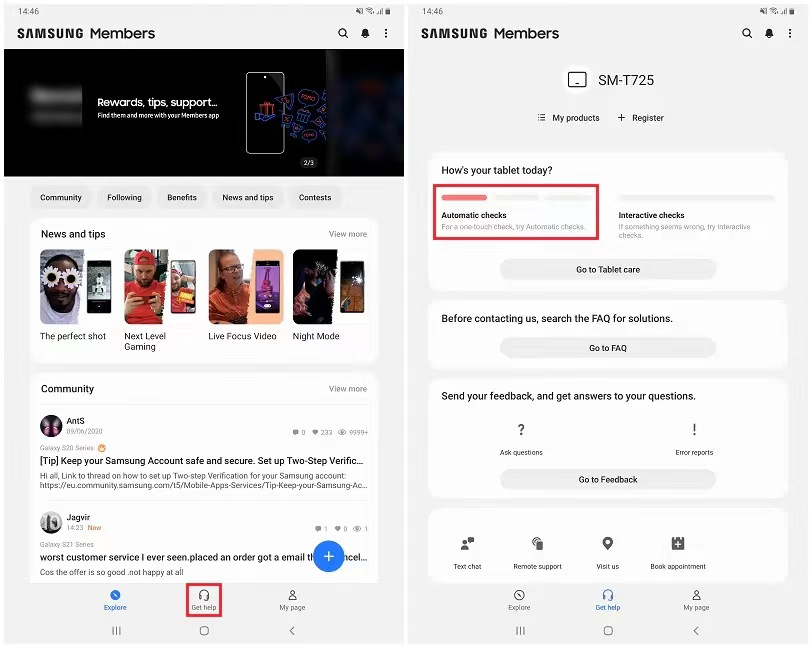
La vérification du diagnostic commencera immédiatement.
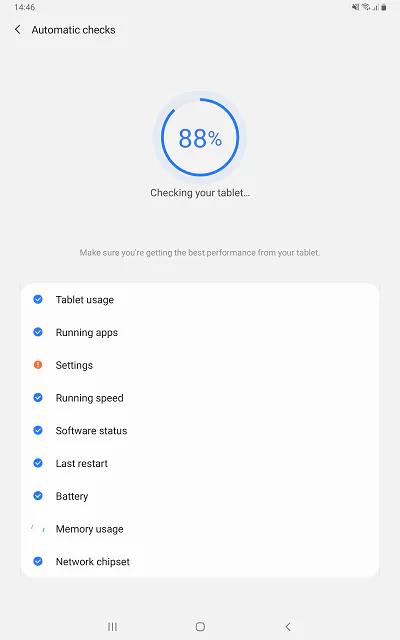
Vous pouvez également essayer de soumettre un rapport d'erreur concernant les difficultés que vous rencontrez avec votre téléphone portable Samsung via l'application Samsung Members.
Comme indiqué précédemment, un système d'exploitation ou un logiciel obsolète peut être la raison pour laquelle votre tablette Samsung ne s'éteint pas. Dans ce cas, vérifiez si votre tablette utilise la dernière version du logiciel disponible. Si ce n'est pas le cas, procédez à une mise à jour du logiciel, laquelle permet souvent de corriger les bugs et problèmes.
Voici comment mettre à jour votre tablette pour résoudre le problème.
Sélectionnez Mise à jour du logiciel > Télécharger et installer.
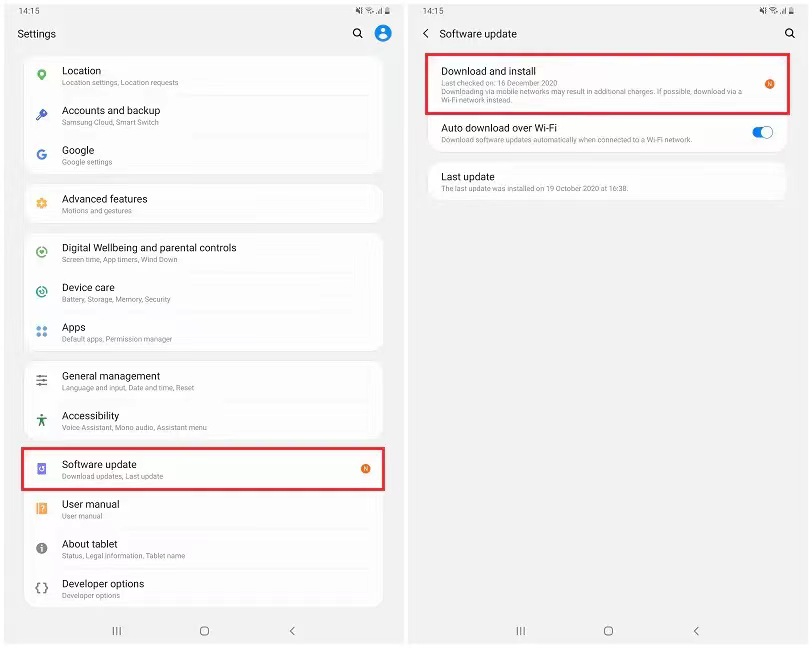
Si une mise à jour est disponible, installez-la en cliquant sur Installer maintenant.
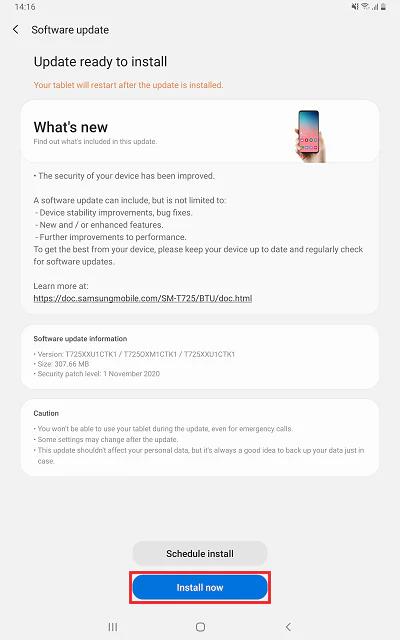
Si votre tablette Samsung ne s'éteint toujours pas, il se peut qu'une application malveillante soit à l'origine de ce problème. Dans ce cas, vous devrez peut-être passer en mode sans échec pour identifier le problème.
Voilà ce qu'il faut faire.
Appuyez sur l'option Mode sans échec pour y accéder.
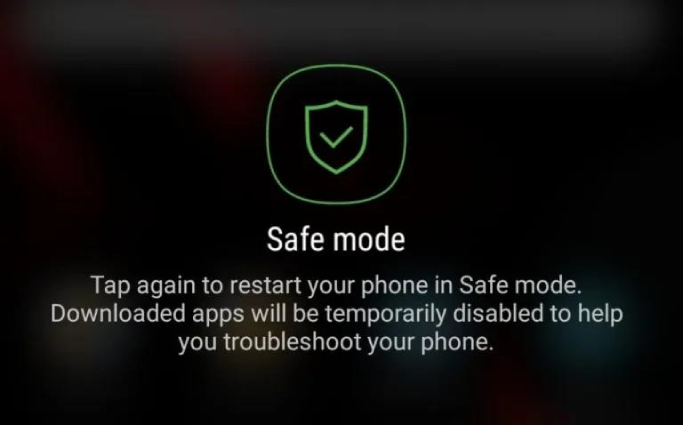
Si le problème ne disparaît pas, cela signifie qu'une application n'en est pas la cause. Dans ce cas, vous devrez utiliser les autres méthodes de ce guide.
Si la tablette Samsung continue de se figer ou si le mode sans échec de la tablette Samsung ne s'éteint pas, vous devez passer en mode de récupération pour vous débarrasser des bugs et des pépins du système.
(Remarque : si votre appareil n'est pas équipé d'un bouton Accueil, maintenez les boutons Volume haut et Marche/Arrêt enfoncés à la place).
Attendez que la réinitialisation soit terminée, puis choisissez Redémarrer le système maintenant pour démarrer votre tablette.
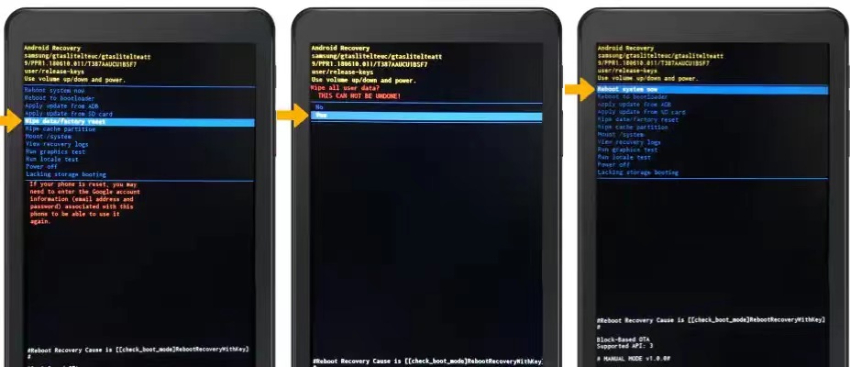
Veillez à sauvegarder vos données importantes sur un PC ou sur le cloud avant de réinitialiser la tablette, car la réinitialisation des données effacera toutes les données de votre tablette.
Une autre solution pour résoudre le problème de la tablette Samsung incapable de s'éteindre consiste à effacer la partition cache. Pour ce faire, démarrez votre appareil en mode Récupération.
Nous espérons que le problème de la tablette Samsung incapable de s'éteindre est résolu grâce aux méthodes pratiques décrites ci-dessus. Bien que nous ayons recommandé plusieurs méthodes, celle qui a le plus de chances de vous aider est Tenorshare ReiBoot pour Android. N'hésitez donc pas à l'essayer si vous rencontrez des problèmes avec votre appareil Samsung.


Tenorshare ReiBoot pour Android - Réparer les problèmes Android
puis rédigez votre avis
Par Chloé Blanchet
2025-12-02 / Réparer Android